CopyRight©2019 ct96006.cn All Right Reserved 渝ICP备20008086号-41
Win11不能识别USB设备怎么解决
Win11不能识别USB设备怎么办?有很多小伙伴在使用电脑的时经常会用到一些usb设备进行连接,一般连接之后就会自动配置,而有的Win11连接USB设备是无法被识别,下面就一起来看看详细解决方法吧。
Win11无法识别USB设备的解决方法
1,鼠标右键单击windows11此电脑,选择管理,进入页面。
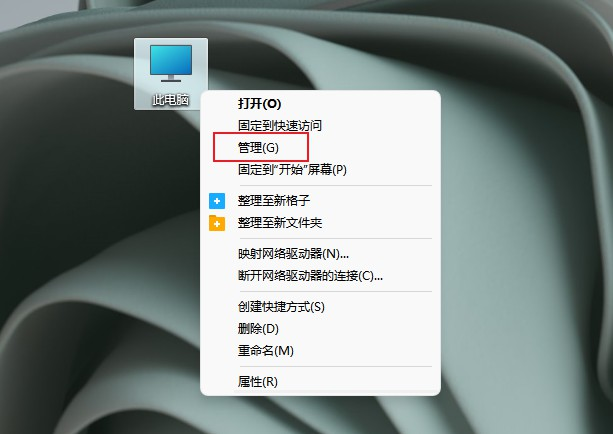
2,单击设备管理器,展开通用串行总线控制器,找到任意一个USB Root Hub并右键单击它,选择禁用设备。
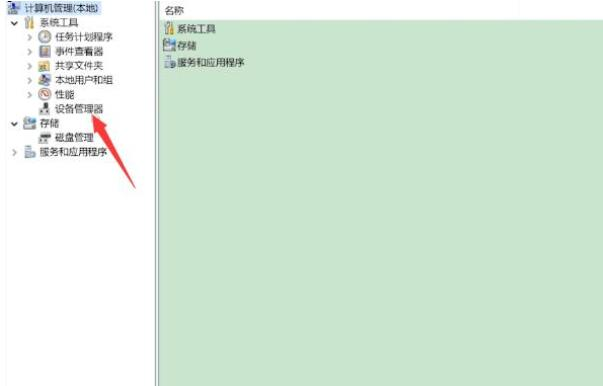
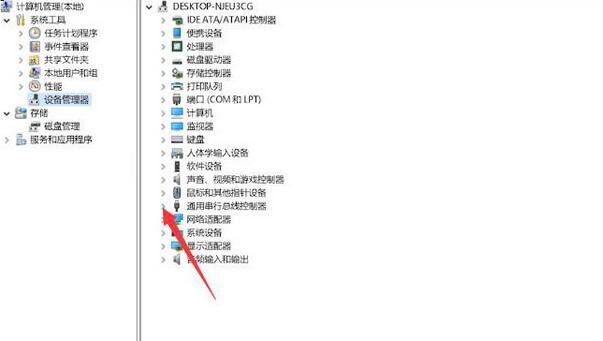
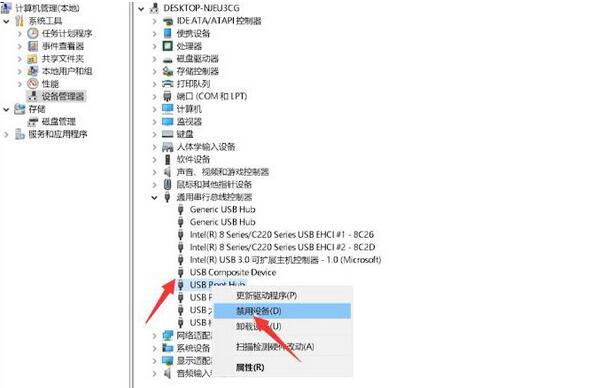
3,弹出提示框中,单击是,再次右键单击该设备,选择启用设备,最后重新插入usb即可。
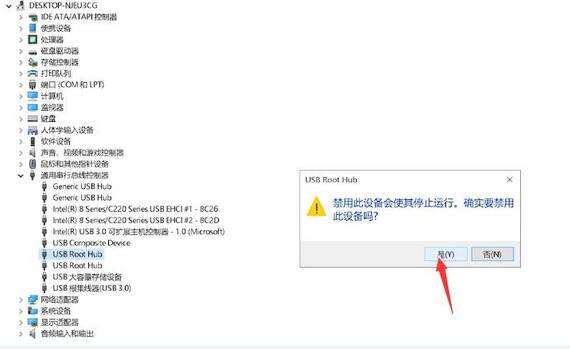
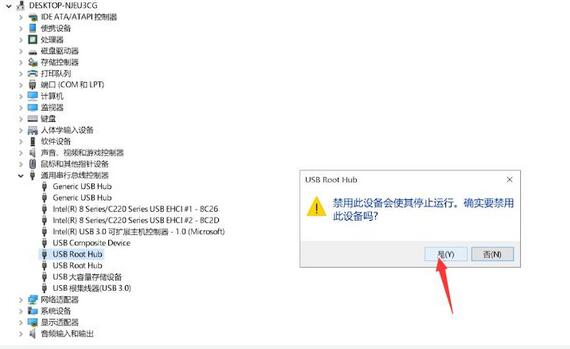
如何轻松更改你的Win11电脑名称?(2021版)
当我们在使用Win11系统的电脑在线共享或远程连接时是会显示自己的电脑名的,但大多数情况下都是默认的,因此有小伙伴想要自己设置一个喜欢的名字却不知道如何去操作,那么要如何更改电脑名呢?下面分享一下Win11更改电脑名的方法吧。
Win11更改电脑名的方法
1、首先右键开始菜单,打开“设置”。
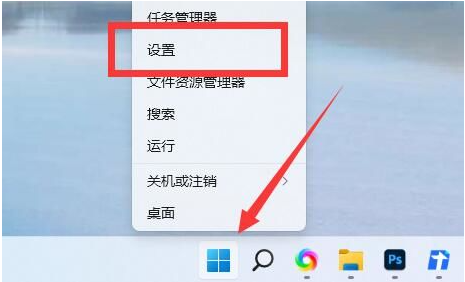
2、打开后,在顶部看到电脑名,点击下面的“重命名”。
3、随后在图示位置输入想要的名字并点击“下一页”。
4、最后只要点击“立即重启”就可以完成win11改名了。
以上就是Win11更改电脑名的方法的全部内容了, 希望能够帮助到各位小伙伴。更多系统相关的内容各位小伙伴们可以关注,会一直给各位小伙伴们带来系统的教程!如果你对此文章存在争议,可在评论区留言和小伙伴们一起讨论。
发掘Win11的隐藏功能!轻松打开显卡控制面板的绝妙方法曝光!
Win11怎么打开AMD显卡控制面板?很多朋友使用的是AMD显卡,大家想要进入AMD显卡设置界面,通过某些设置让游戏运行更加流畅,但是始终找不到AMD显卡设置选项在哪里,下面分享一下具体的操作方法。
Win11打开AMD显卡控制面板方法
1,一般来说用户可以在桌面点击鼠标右键,然后点击【显示更多选项】。

2,然后在完整的右键菜单里就可以看到最上方有个AMD显卡设置选项,点击后可进入AMD显卡控制面板。

3,或者通过开始菜单或者搜索功能输入AMD来快速找到相关功能。

4,如果看不到,那肯定是相关的驱动程序没有安装好。请重新安装一下AMD显卡驱动。
可用鼠标右键点击开始菜单图标,然后再隐藏菜单中选择【设备管理器】。

5,接着找到显示适配器,里面可以看到AMD显卡,右键它更新驱动程序。

AMD显卡驱动程序更新后,该显示的都会显示出来的。
以上就是Win11打开AMD显卡控制面板方法的全部内容了, 希望能够帮助到各位小伙伴。更多系统相关的内容各位小伙伴们可以关注,会一直给各位小伙伴们带来系统的教程!如果你对此文章存在争议,可在评论区留言和小伙伴们一起讨论。
《魔咒之地》:时空迷境
下一篇:华为watch buds各参数详情介绍
-
如何在2023年使用最新的操作系统Win11投影到此电脑的教程12-20
编辑:96006资源网
-
解决Win11无法连接手机的问题,轻松解决关于Windows 11无响应的手机连接困扰10-17
编辑:96006资源网
-
如何在2022年安装Win11上的安卓应用08-08
编辑:96006资源网
-
Win11预览版更新错误解决指南10-09
编辑:96006资源网
-
Win11不能初始化图形设备怎么解决03-31
编辑:96006资源网
-
Win11系统任务栏迎来巨幅升级,焕然一新08-17
编辑:96006资源网













